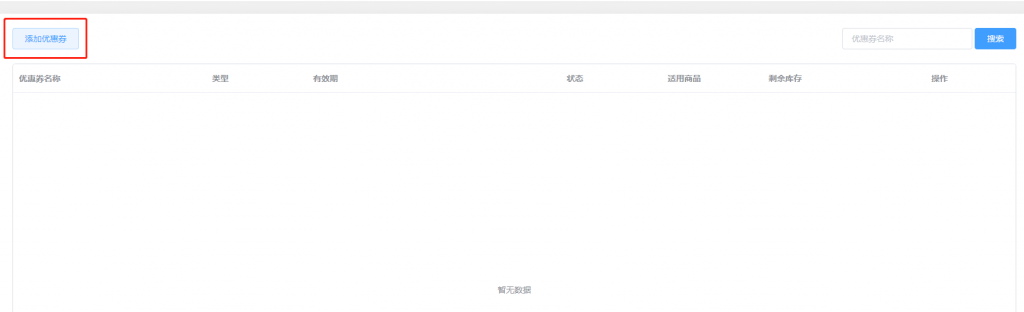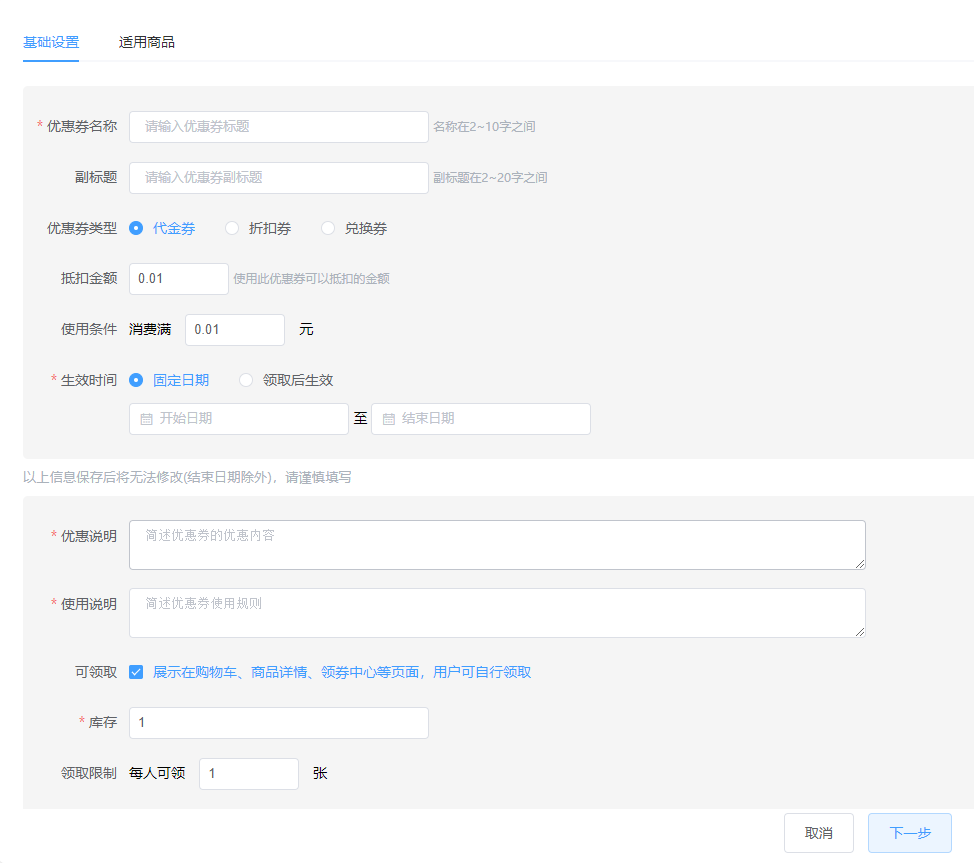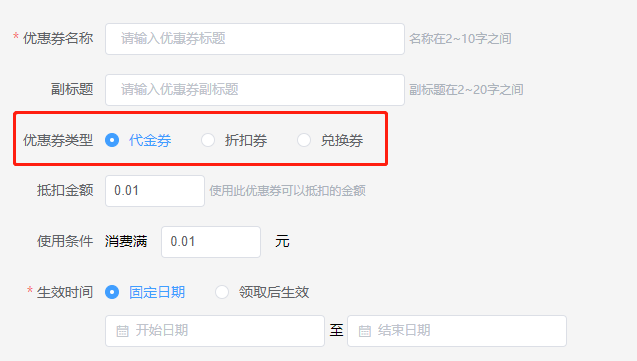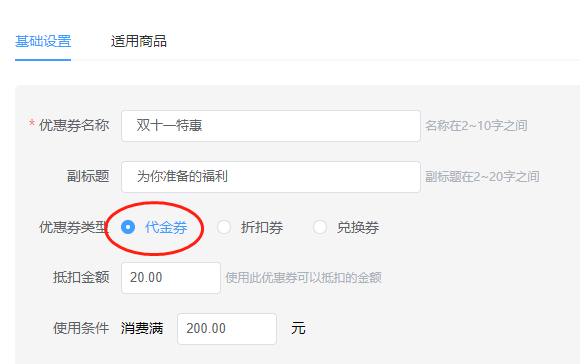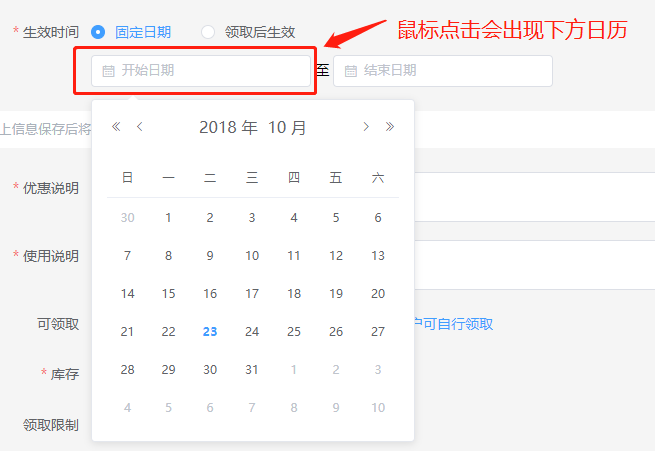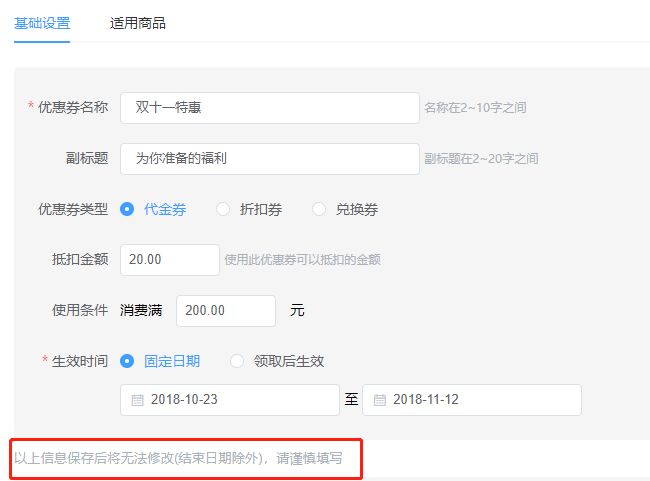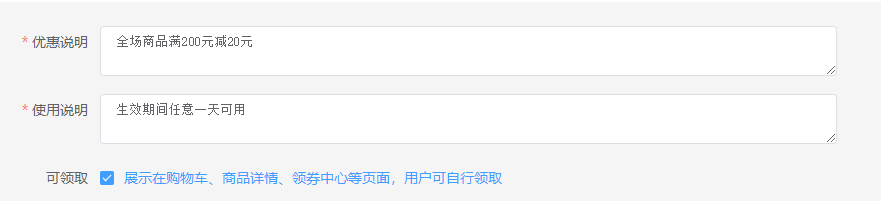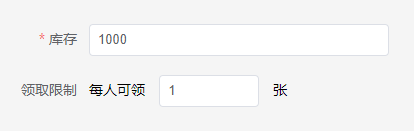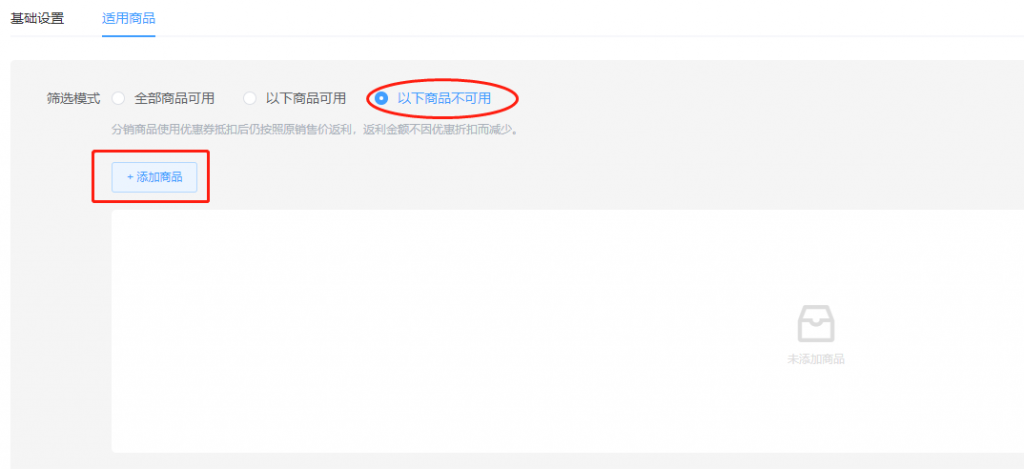如何设置优惠券?

小程序分销教程
2018年10月20日
如何设置拼团?
2018年10月26日首先登录自己的小程序后台,在左侧菜单栏找到“营销”,可以看到一系列的营销插件
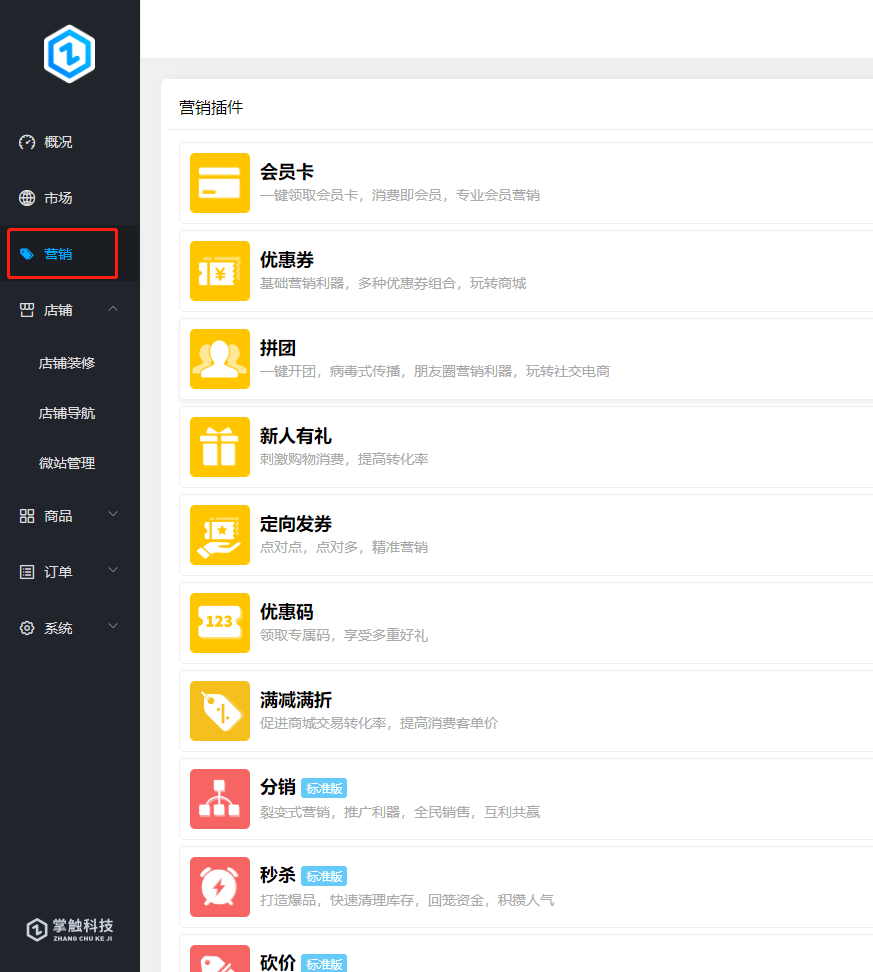

点击“优惠券”,出现的是没有任何优惠券的状态。点击“添加优惠券”
我们看到出现需要填写的信息页

优惠券的类型有三种
A.代金券:可以在购物中抵扣同样等值的现金使用
B.折扣券:购物中使用此券可享受X折优惠
C.兑换券:使用此券可以兑换适用商品中的任意一款

一、添加代金券
1.首先选择优惠券类型“代金券”
2.填写优惠券名称和副标题。设置抵扣金额和条件,比如满200元减20元
就在“抵扣金额”后填写20,“消费满”后填写200

3.填写优惠券的生效时间
如果选择固定日期,则点击“开始日期”和“结束日期”所在方框,在下方出现的日历表选择日期。
也可以选择领取后多少天生效。
如果领取后0天生效,有效期30天,也就是说领取优惠券后立即生效,优惠券30天内使用都可以

注意:以上这些信息保存后是不能修改的,所以填写的时候要谨慎

4.填写优惠说明和使用说明,要写清楚条件以免误导消费者
5.填写库存数和领取限制
6.点击下一步
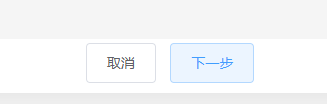
7.在筛选模式可以选择自己的条件
①全部商品:即所有商品都可用此优惠券
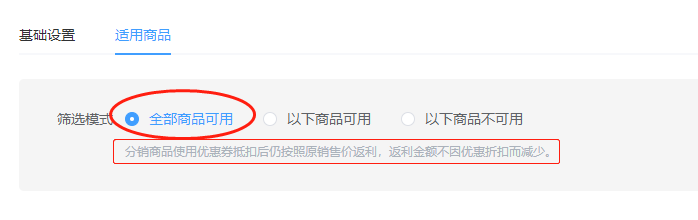
②以下商品可用:点击添加商品选择可用商品
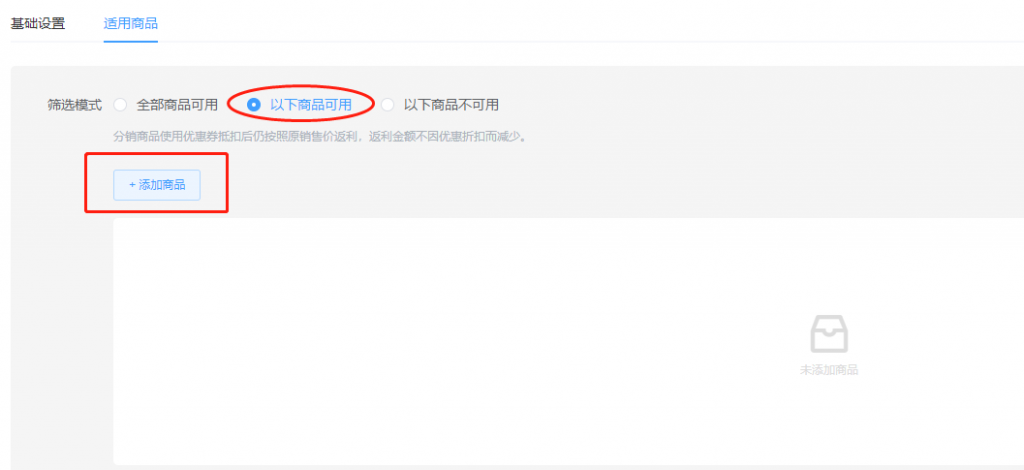
③以下商品不可用:点击添加商品选择不可用商品
8.填完后一定要保存设置,然后就可以看到新添加的优惠券啦


9.填写后如何让优惠券在店铺中显示呢?
①左侧找到店铺装修,点击,把优惠券组件拖入店铺中
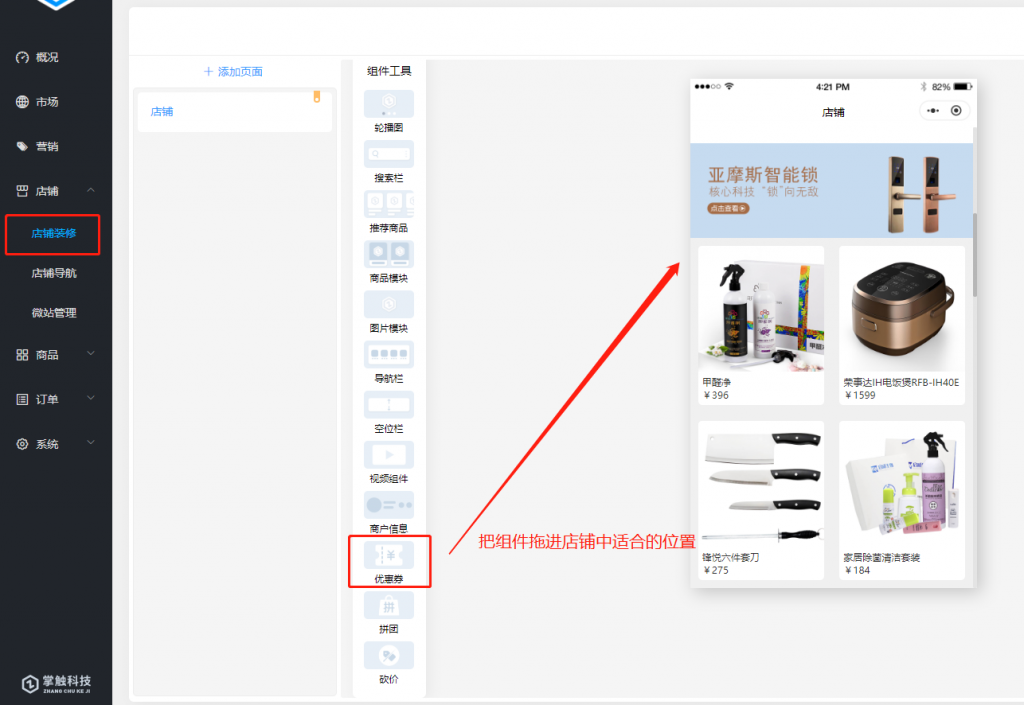
② 这时会显示默认的优惠券状态,我们需要在右侧点击添加优惠券,把我们刚刚填写的优惠券加入进来
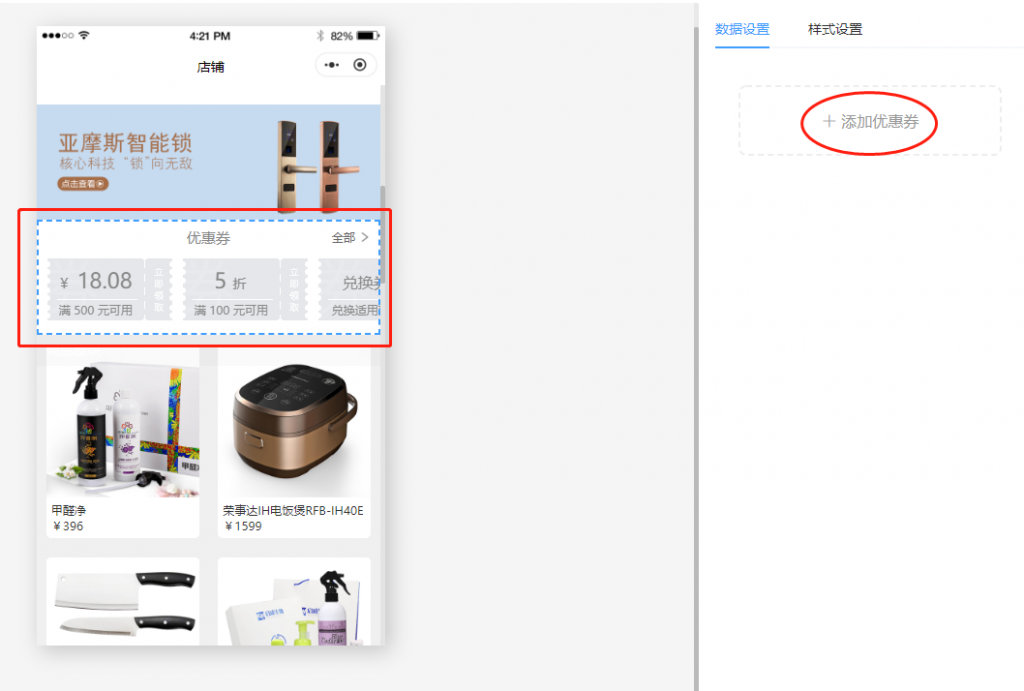
③勾选要添加的优惠券
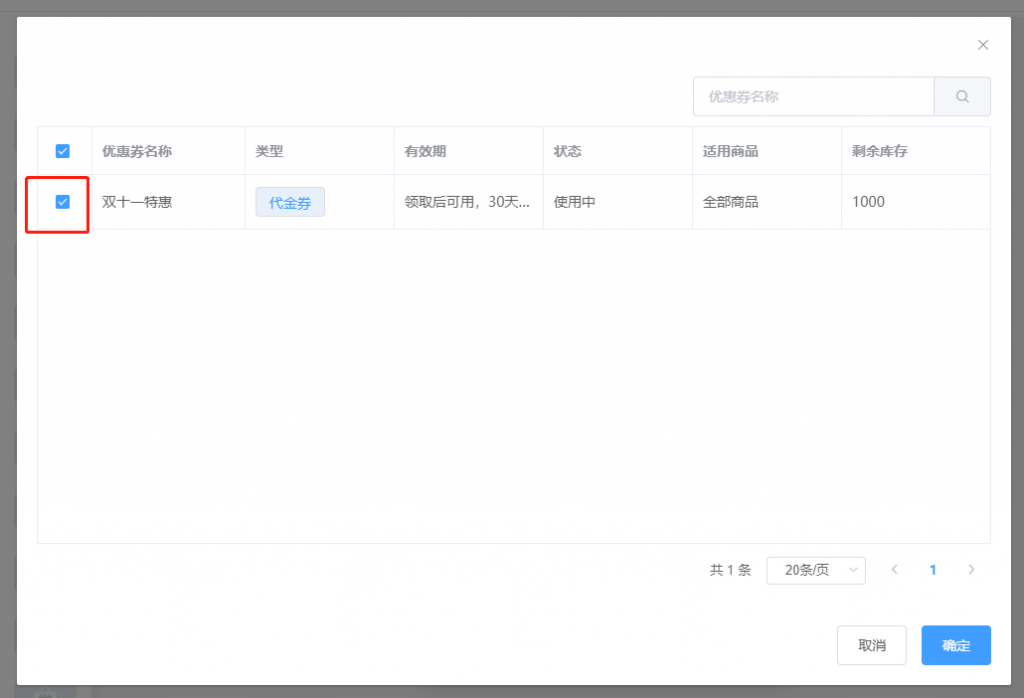
④点击确定后,再点击保存设置
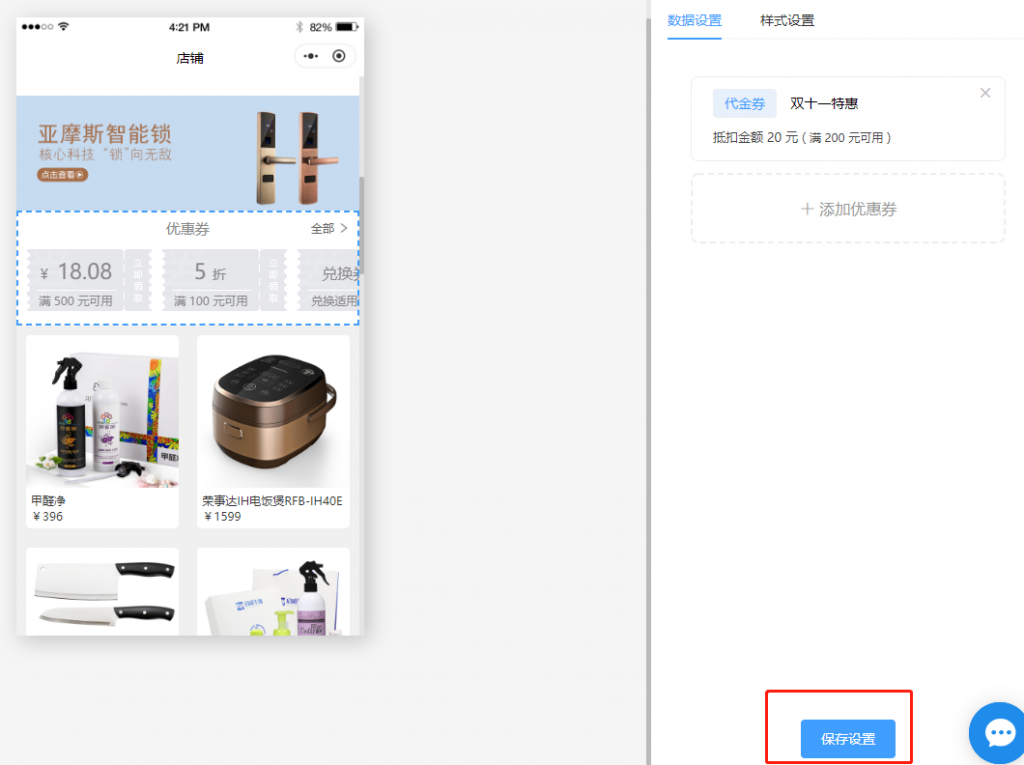
⑤这样我们刚刚填写的优惠券就加到店铺中了,可根据需要添加其他优惠券(建议三个较为美观)
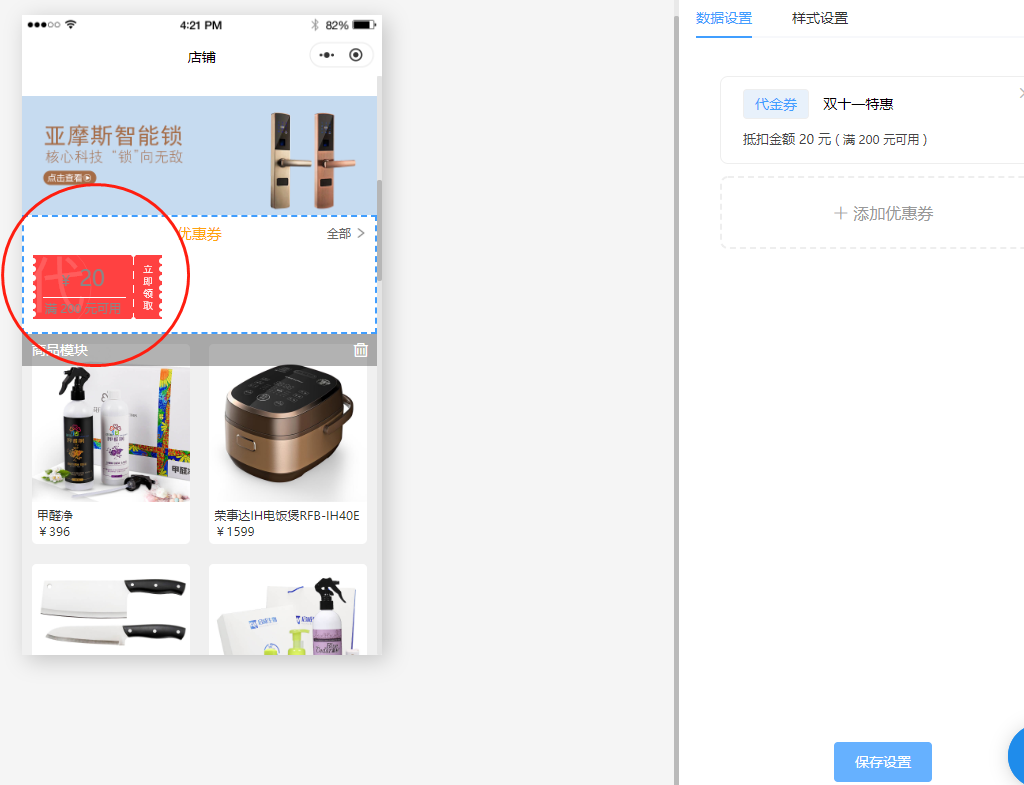
⑥优惠券的样式可再样式设置里更改,点击背景颜色和文本颜色后面的方框修改,修改改后点击保存样式。
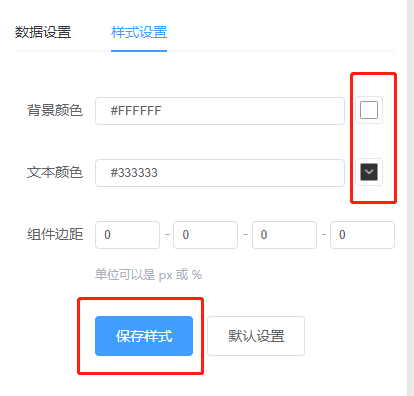
二、折扣券
1.填写基本信息
注意折扣率是1-100, 80就是八折
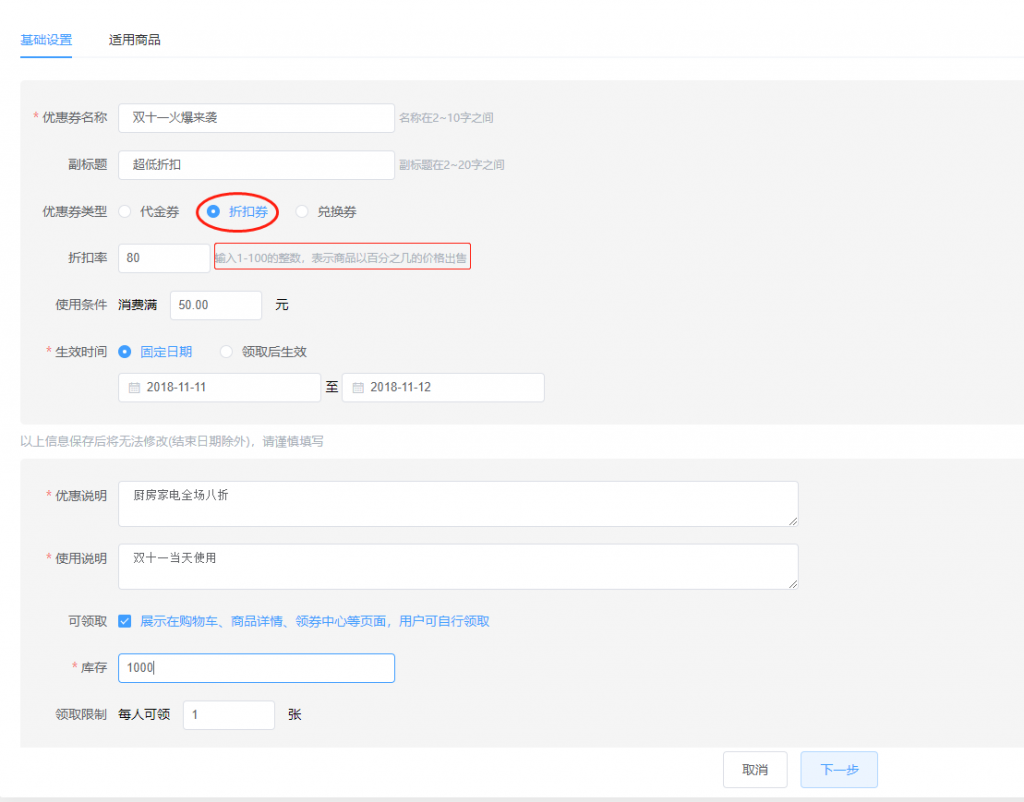

2.点击下一步,因为优惠的说明是厨房家电打八折,那么就要在试用商品下选以下商品可用,
然后点击添加商品,把参加优惠的厨房电器添加进来。
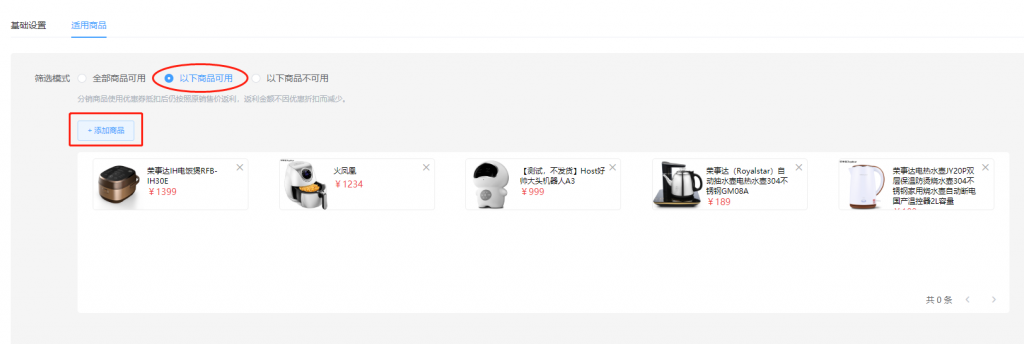
3.生成的优惠券如下
4.然后再按“一”中步骤9的操作把优惠券添加进店铺中。